De applicatie My Dell downloaden en installeren
Résumé: In dit artikel wordt beschreven hoe u de My Dell applicatie voor Windows downloadt en installeert.
Cet article concerne
Cet article ne concerne pas
Cet article n’est associé à aucun produit spécifique.
Toutes les versions du produit ne sont pas identifiées dans cet article.
Instructions
Betreffende producten:
- My Dell
My Dell verbetert de computerervaring door belangrijke Dell applicaties en functies te centraliseren in één gebruikersinterface (UI).
Systeemvereisten:
- Besturingssysteem::
- Windows 10 v17134.0 of hoger
- Platformen:
- Inspiron
- G-serie
- XPS
- Vostro
Waarschuwing: Dell Power Manager moet worden verwijderd voordat u de applicatie My Dell installeert.
U installeert My Dell als volgt:
- Klik op Installeren.

Afbeelding 1: (Alleen In het Engels) Klik op Installeren
Opmerking: De installatieknop is niet aanwezig als de computer niet compatibel is voor installatie.
- Klik bij de installatie op Openen.

Afbeelding 2: (Alleen In het Engels) Klik op Openen
- Klik op Ja of Nee Dankzij het delen van gegevens.
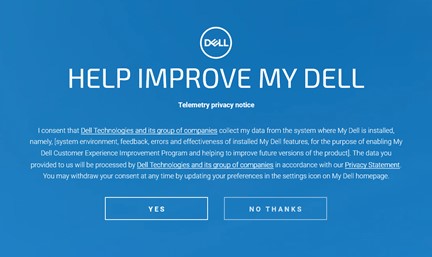
Afbeelding 3: (Alleen In het Engels) Help My Dell te verbeteren
- Bekijk de uitleg van Mijn Dell applicatie of sla deze over .
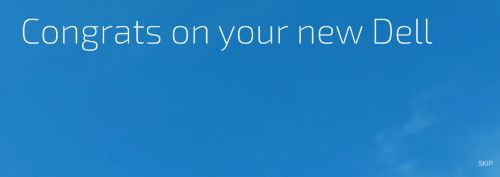
Afbeelding 4: (Alleen In het Engels) Klik op Overslaan
- In de gebruikersinterface van de registratie-UI:
- Vul uw registratiegegevens in en klik vervolgens op ALLES GEREED.
- Klik op MIJ LATER HERINNEREN.
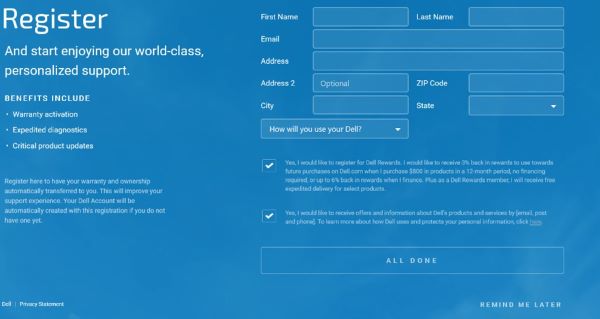
Afbeelding 5: (Alleen In het Engels) Registreren
- Klik op UPDATE om de nieuwste productfuncties in te schakelen.
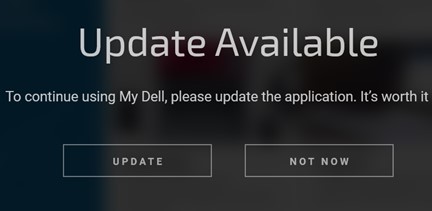
Afbeelding 6: (Alleen In het Engels) Klik op Bijwerken
Opmerking: Als u de functies voor gebruikersaanwezigheidsdetectie van My Dell wilt inschakelen, raadpleegt u My Dell 2.0 Aanwezigheidsdetectie.
Informations supplémentaires
Aanbevolen artikelen
Hier zijn enkele aanbevolen artikelen met betrekking tot dit onderwerp die voor u interessant kunnen zijn.
Propriétés de l’article
Numéro d’article: 000200388
Type d’article: How To
Dernière modification: 13 juin 2024
Version: 9
Trouvez des réponses à vos questions auprès d’autres utilisateurs Dell
Services de support
Vérifiez si votre appareil est couvert par les services de support.
 .
.